Bijgewerkt april 2024: Stop met het krijgen van foutmeldingen en vertraag uw systeem met onze optimalisatietool. Haal het nu bij deze link
- Download en installeer de reparatietool hier.
- Laat het uw computer scannen.
- De tool zal dan repareer je computer.
Secure Folder is de perfecte plek om alle foto's, video's, bestanden, applicaties en gegevens op te slaan die u privé wilt houden. De map wordt beschermd door het beveiligingsplatform van militaire kwaliteit van Samsung Knox, waardoor uw gegevens worden beschermd tegen kwaadwillende aanvallen. U kunt ook een toegangscode of biometrisch slot toevoegen om uw gegevens tegen nieuwsgierige blikken te beschermen.
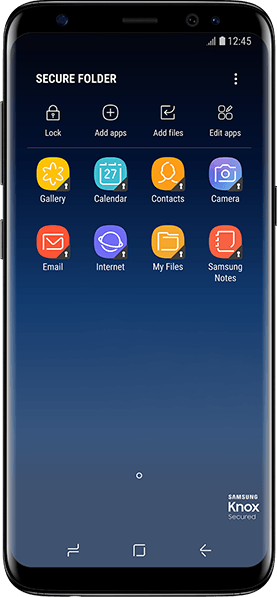
Veilige map instellen via het vooraf geïnstalleerde pictogram
- Zodra de initiële configuratie is voltooid, verschijnt het pictogram van de beveiligde map op uw toepassingsscherm. Het beveiligde mappictogram wordt weergegeven op het scherm Apps of in de Samsung-map. Als u Secure Folder uitschakelt tijdens de installatiewizard, wordt het pictogram niet weergegeven.
- Klik op het pictogram Veilige map om te beginnen.
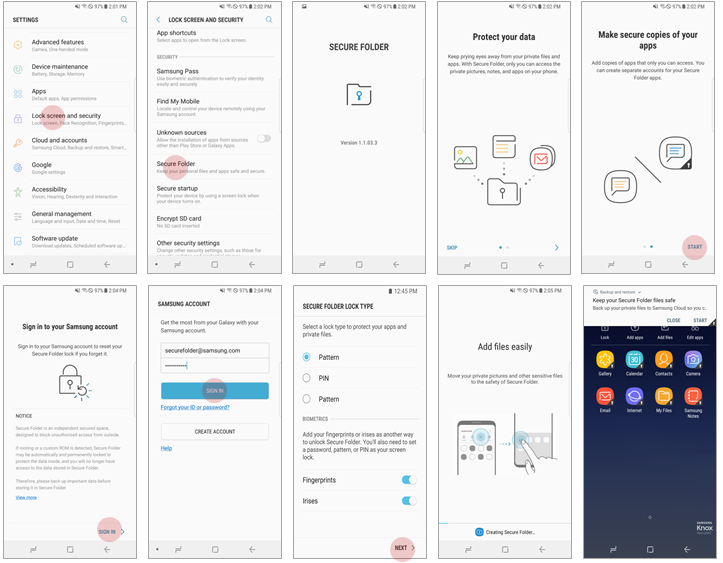
Stel Veilige map in via Apparaatinstellingen
Volg deze instructies op uw apparaat:
- Ga naar Instellingen> Schermvergrendeling en beveiliging> Veilige map.
- Druk op start.
- Druk op Aanmelden wanneer daarom wordt gevraagd om uw Samsung-account te openen.
- Voer uw Samsung-accountgegevens in. Typ "Aanmelden".
- Selecteer uw slottype (model, pin of vingerafdruk) en tik vervolgens op Volgende.
- Secure Folder is nu geconfigureerd en gemaakt op uw apparaat.
Update april 2024:
U kunt nu pc-problemen voorkomen door deze tool te gebruiken, zoals u beschermen tegen bestandsverlies en malware. Bovendien is het een geweldige manier om uw computer te optimaliseren voor maximale prestaties. Het programma repareert met gemak veelvoorkomende fouten die op Windows-systemen kunnen optreden - urenlange probleemoplossing is niet nodig als u de perfecte oplossing binnen handbereik heeft:
- Stap 1: Download PC Repair & Optimizer Tool (Windows 10, 8, 7, XP, Vista - Microsoft Gold Certified).
- Stap 2: klik op "Start scannen"Om registerproblemen met Windows te vinden die pc-problemen kunnen veroorzaken.
- Stap 3: klik op "Herstel alles"Om alle problemen op te lossen.
Download Secure Folder van Google Play (of Galaxy Apps)
Secure Folder is vooraf geïnstalleerd op de Samsung S8 en hoger. Voor andere apparaten met Android N kan het worden gedownload van Google Play of Galaxy Apps.
Ondersteunde modellen zijn als volgt:
- Galaxy S7, S7 Edge
- Notes 5
- Galaxy S6, S6 rand, S6 rand plus
- J5 Pro, J7 (2016)
- A3(2016), A5(2016), A7(2016)
Verplaats bestanden naar beveiligde map
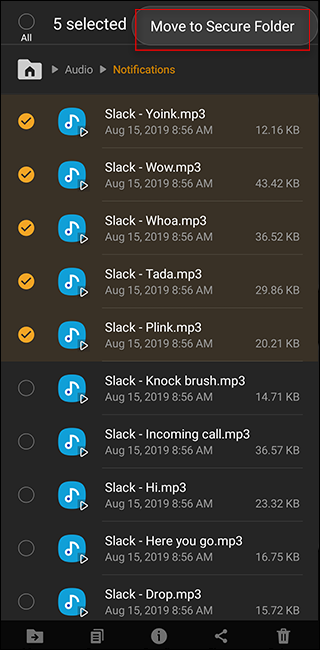
Naast applicaties kan dat ook verplaats bepaalde bestanden van je telefoon naar de beveiligde map. Dit kan op twee manieren.
De eerste manier is om naar uw My Files-applicatie of Gallery-applicatie in uw applicatielade te gaan. Selecteer de bestanden en mappen die u wilt verplaatsen door ingedrukt te houden. Druk vervolgens op de driepuntsmenuknop in de rechterbovenhoek en selecteer "Verplaatsen naar beveiligde map". U wordt gevraagd om uw identiteit opnieuw te verifiëren met behulp van uw vergrendelingsscherm, waarna ze worden verplaatst. Gebruik de applicatie Mijn bestanden of Galerij in de beveiligde map om toegang te krijgen tot deze bestanden.
U kunt ook naar uw beveiligde map gaan en op de knop "Bestanden toevoegen" klikken. Van daaruit kunt u Mijn bestanden of Afbeelding, Video, Audio of Documentverkenner selecteren. U kunt vervolgens een of meer bestanden selecteren en op "Gereed" onder aan het scherm drukken om ze naar de beveiligde map te verplaatsen.
Houd er rekening mee dat bestanden die zijn gedownload naar de veilige map, zoals bestanden die zijn gedownload door e-mailtoepassingen of browsers, alleen toegankelijk zijn voor de toepassingen in de map.
U kunt uw bestanden op dezelfde manier uit uw veilige map verplaatsen. Ga naar Mijn bestanden of Galerij in de Veilige map, selecteer de bestanden en druk op "Verplaatsen vanuit veilige map".
Conclusie
Dit zijn de belangrijkste dingen die u moet weten over de Samsung Secure Folder. De applicatie biedt echter veel andere functies, waaronder de mogelijkheid om gedetailleerde waarschuwingsinformatie te verbergen.
Hebben we iets belangrijks gemist? Laat het ons weten in de comments!
https://www.samsung.com/uk/support/mobile-devices/what-is-the-secure-folder-and-how-do-i-use-it/
Expert Tip: Deze reparatietool scant de repositories en vervangt corrupte of ontbrekende bestanden als geen van deze methoden heeft gewerkt. Het werkt goed in de meeste gevallen waar het probleem te wijten is aan systeembeschadiging. Deze tool zal ook uw systeem optimaliseren om de prestaties te maximaliseren. Het kan worden gedownload door Hier klikken

CCNA, Web Developer, PC Troubleshooter
Ik ben een computer-liefhebber en een praktiserende IT-professional. Ik heb jarenlange ervaring achter de rug bij het programmeren van computers, hardware-probleemoplossing en reparatie. Ik ben gespecialiseerd in webontwikkeling en databaseontwerp. Ik heb ook een CCNA-certificering voor netwerkontwerp en probleemoplossing.

